Skapa N till N-tabellrelationer (många till många) i Microsoft Dataverse med lösningsutforskaren
Lösningsutforskaren erbjuder ett sätt att skapa och redigera N till N (många till många) för Dataverse.
Power Apps‑portalen aktiverar konfigurering av de vanligaste alternativen, men vissa alternativ kan bara anges med hjälp av lösningsutforskaren. Mer information:
Öppna lösningsutforskaren
En del av namnet på en anpassad relation som du skapar är anpassningsprefixet. Detta är inställt baserat på lösningsutgivaren för lösningen som du arbetar i. Om du är intresserad av anpassningsprefixet, kontrollera då att du arbetar i en icke-hanterad lösning där anpassningsprefixet är det du vill använda för den här tabellen. Mer information: Ändra prefix för utgivare
Öppna en ohanterad lösning
Gå till Power Apps, välj Lösningar i det vänstra navigeringsfönstret och sedan Växla till klassiskt i verktygsfältet. Om objektet inte finns i sidopanelsfönstret väljer du ... Mer och markerar sedan det objekt du vill använda.
Öppna den ohanterade lösningen du vill ha i listan Alla lösningar.
Visa tabellrelationer
I lösningsutforskaren expanderar du tabeller en väljer en tabell. I den här tabellen kan du markera N till N-relationer.
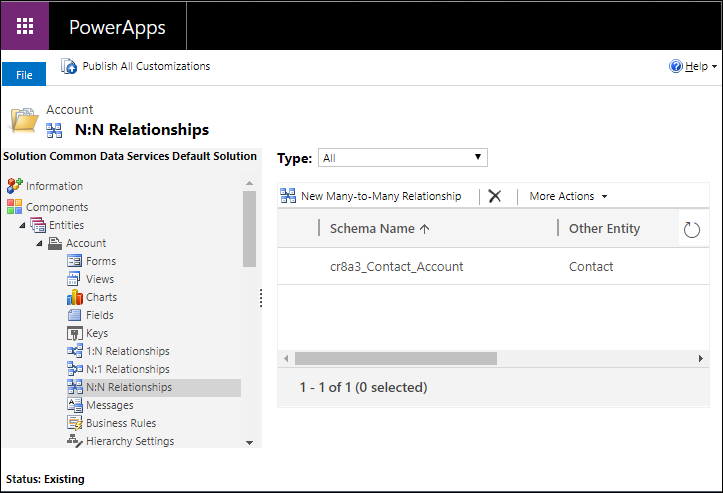
Skapa relationer
När du visar tabellrelationer, välj Ny N till N-relation i kommandofältet.
Anteckning
Om kommandot inte är tillgängligt är tabell inte berättigad att skapa en anpassad relation.
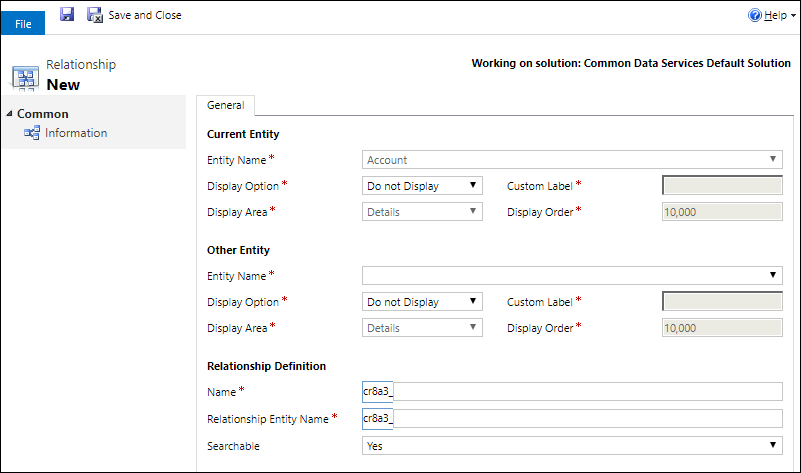
I gruppen Annan tabell i kolumn tabellnamn väljer du den tabell som du vill skapa en relation med. Detta fyller i kolumnerna namn och relationens tabellnamn i gruppen relationsdefinition.
Du kan klicka på ![]() för att spara tabellen och fortsätta redigera. Mer information: Redigera relationer
för att spara tabellen och fortsätta redigera. Mer information: Redigera relationer
Anteckning
Om antingen värdet Namn eller värdet Relationens tabellnamn redan finns i systemet får du ett felmeddelande när du sparar. Redigera värdena så att de är unika och försök igen.
Redigera relationer
Markera den tabell du vill redigera när du visar tabellrelationer.
Anteckning
Utgivaren av en hanterad lösning kan förhindra vissa anpassningar av relationer som ingår i lösningen.
Följande relationsegenskaper för tabell kan redigeras när relationen skapas.
Viktigt
När du har redigerat egenskaperna måste du publicera anpassningar innan de börjar gälla i modellbaserade appar.
Redigera visningsalternativ
För både aktuell tabell och annan tabell, kan du redigera kolumnerna för visningsalternativ som styr hur relaterade tabeller visas i modellbaserade appar.
| Fält | Beskrivning |
|---|---|
| Visningsalternativ | Hur den relaterade tabellistan ska visas. Mer information: Visningsalternativ |
| Anpassad etikett | Ange den lokaliserbara texten som ska användas i stället för pluralnamnet när du väljer Använd anpassad etikett som de Visningsalternativ. |
| Visningsområde | Välj en av tillgängliga grupperingar för att visa den här listan. De tillgängliga alternativen är: Information (för gruppen Vanlig), Marknadsföring, Försäljning och Tjänst. |
| Visningsordning | Styr där navigeringsobjektet kommer att inkluderas i det markerade visningsområdet. Intervallet för tillåtna tal börjar från och med 10 000. Navigeringsfönsterobjekt med ett lägre värde visas ovanför andra relationer med ett högre värde. |
Visningsalternativ
Följande visningsalternativ är tillgängliga:
| Alternativ | Beskrivning |
|---|---|
| Visa inte | Visa inte relaterade tabeller för den här relationen. |
| Använd anpassad etikett | När du väljer detta alternativ aktiveras kolumnen Anpassad etikett så att du kan ange den lokaliserbara text som ska användas i stället för pluralnamnet. |
| Använd pluralnamn | Använd pluralnamnet som definierats för den relaterade tabellen. |
Sökbar
Du kan dölja relationen från avancerad sökning i modellbaserade appar genom att ange kolumnen sökbara till Nej.
Ta bort relationer
När du visar tabellrelationer markerar du den tabellrelation du vill ta bort och klickar på  . kommando.
. kommando.
Om du tar bort relationen tas den skapade relationstabellen bort. Alla data som ansluter tabeller med hjälp av relationen försvinner.
Se även
Skapa N:N-relationer för en tabell
Skapa N:N-tabellrelationer i Dataverse med Power Apps-portal
Skapa och redigera 1 till N(en till flera)- eller N till 1(många-till-en)-tabellrelationer
Anteckning
Kan du berätta om dina inställningar för dokumentationsspråk? Svara i en kort undersökning. (observera att undersökningen är på engelska)
Undersökningen tar ungefär sju minuter. Inga personuppgifter samlas in (sekretesspolicy).
Feedback
Kommer snart: Under hela 2024 kommer vi att fasa ut GitHub-problem som feedbackmekanism för innehåll och ersätta det med ett nytt feedbacksystem. Mer information finns i: https://aka.ms/ContentUserFeedback.
Skicka och visa feedback för